
Innholdsfortegnelse:
- Forfatter John Day [email protected].
- Public 2024-01-30 11:22.
- Sist endret 2025-01-23 15:02.

Her er en enkel modifikasjon jeg gjorde på en Halloween -hodeskalle i plast. Jeg boret øyehulene og la til et par røde lysdioder. Lysdiodene er koblet til en mikrokontroller for spesialeffekter (fade inn/ut, blink, den slags ting). Det er noen ekstra funksjoner i dette designet:
- Batteridrevet
-
Optimalisert for lang levetid (jeg regner 200 timer eller mer på et sett med 3 alkaliske AA -batterier.
- Slår på i skumringen.
- Kjører i N timer (kan stilles inn av programmereren), og slår seg deretter av.
- Blir av i løpet av dagen.
- Bruker en ATtiny84 -mikrokontrollerbrikke.
Hvis du er en Arduino -entusiast og alt du noen gang har jobbet med er chipsene som er forhåndsinstallert på et Arduino -brett, så kan dette være et godt prosjekt for deg å utvide horisonten litt. Det er et så bredt spekter av ATmega -brikker i forskjellige størrelser som holder seg låst til de 2 eller 3 enhetene som tilbys av de vanlige Arduino -tilbudene, er ganske begrensende. For det første ville dette prosjektet blitt gjort mye annerledes hvis jeg måtte bruke Uno Rev. 3. Dette brettet i seg selv er $ 22; Jeg får jobben gjort her for bare $ 1,50! I tillegg, siden den er mye tregere (selv om den er rask nok til å tenne lysdioder), bruker den mindre strøm. Dette betyr at det er bedre egnet for et batteridrevet prosjekt.
Trinn 1: Mål
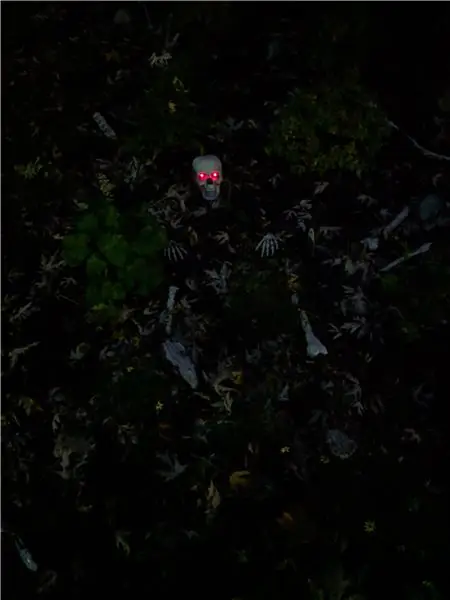
Her er de:
- Lag skumle røde øyne i øyekontaktene til en ellers så trist billig Halloween -hodeskalle i plast.
- For å drive den med batterier.
- For å få det til å kjøre i godt 2 uker eller så sa batteriene.
-
Å ha en utløpsdato. Jeg bor i et område hvor kule ting utelatt foran har en tendens til å gå bort. (Skummelt ikke? Jeg mener, en Halloween -hodeskalle plutselig reiser seg og går bort. Jeg har aldri sett det, men jeg vet at det skjer og ideen fyller meg med frykt.) Derfor:
- Jeg vil ikke at noen knucklehead skal nyte fruktene av arbeidet mitt. Hvis de får skallen min, vil den snart bli ubrukelig for dem! MWAH-hah-hah-HAH-HAH-HAH-HAAAHHHH !!!
- Denne hodeskallen vil bare lyse opp i X antall dager før den gir opp spøkelset, for å si det sånn.
- Minimale deler (se punkt nummer 2 ovenfor).
- For å få kunnskap om andre AVR -mikrokontrollere, i tillegg til ATmega328p i Arduino Uno og andre.
- For å lære hvordan du bruker USBASP -enheten. Se https://www.fischl.de/usbasp/. Som Thomas sier, "USBasp er en USB-kretsprogrammerer for Atmel AVR-kontrollere … Programmereren bruker en USB-driver som bare er firmware, ingen spesiell USB-kontroller er nødvendig."
Som du kanskje vet, kommer Arduino Uno, Leonardo og andre AVR-baserte brett med en haug med ekstra komponenter, for eksempel en FT232RL USB-til-seriell brikke, en strømregulator, en krystalloscillator, forskjellige kontakter og lys, topptekster for ledninger osv. Og etter at brikken er programmert over USB -grensesnittet, er den ekstra IC -en bare et strømuttak. Videre, hvis du leverer strøm fra batterier, er spenningsregulatoren i beste fall ubrukelig og i verste fall mer drenering på strømforsyningen. Hvis du bare vil kontrollere et par lysdioder, er stort sett alt i tillegg til prosessoren overflødig i det meste av prosjektets levetid.
I tillegg kommer de fleste om ikke alle AVR-brikkene med en innebygd klokkeoscillator. Det er ikke like raskt eller så nøyaktig som krystallet, men hva betyr det for en enkel brukstilfelle?
Ved å bruke en prosessor fra den passende navngitte "ATtiny" -linjen, får du en utrolig dyktig liten prosessor som trekker lite strøm, gir alle utganger du trenger, har mer enn nok hastighet, er veldig billig, og holder delen din lav, å starte opp.
Avregningen er at du må ta med din egen programmeringsenhet. Heldigvis er det en der ute som heter "USBASP". Tenk på det som Arduino's innebygde USB-til-serie-chip, men separat og flyttbar. Du kan bruke den til alle prosjektene dine. Enda bedre, det eliminerer behovet for en bootloader. Du får det minnet tilbake hvis du trenger det.
Og ikke vær redd- USBASP er veldig enkel å bruke. Mange pionerer før du har brukt det, så det er ganske kjent og godt støttet for oppgaven. I denne opplæringen bruker vi den, og som et enkelt prosjekt for å bli våt i føttene i ATtiny -prosessorene kan dette være et godt tidspunkt for deg å bli kjent.
8. Endelig mål: Jeg håper du liker denne Instructable!
Trinn 2: Ingredienser



- 3x AA -batterier (Walgreens)
- Batteriholder for 3 AA -batterier (eBay)
- 9V batteriklips (eBay)
- Brødbrett for testing (eBay)
- PC -brett (loddbart brødbrett)
- 0,25 "(0,254 mm) kvinnelige overskrifter (for ATtiny84a. Hvis du er trygg, lodder du bare ATtiny til PC -kortet). (EBay)
- 2x 5 mm røde lysdioder (eBay)
- 100 uF elektrolytisk kondensator (eBay)
- 0,1 uF keramisk kondensator (eBay)
- 2,2 megohm motstand (eBay)
- lysfølsom motstand (eBay)
- 2x 82 ohm motstander (eBay)
- ATtiny84a mikrokontrollerbrikke (eBay)
- 24 gauge solid oppkoblingstråd (eBay)
- loddejern (Amazon eller Radio Shack)
- loddetinn (Amazon eller Radio Shack. Blyfritt er best.)
- lim
- Halloween -hodeskalle i plast, ikke for liten, hul (Walmart, Dollar Store, etc.)
- usbasp programmerer (eBay)
Tips og triks for å kjøpe elektronikk for de i USA:
Gå til eBay for alle dine grunnleggende (motstander, transistorer, kondensatorer, lysdioder, etc.). Elektronikkprosjektene dine vil vanligvis ha standardstørrelser (som tilfellet er her); dette er en flott tid å fylle på. Søk rundt og finn pakker med 20, 40, 100 stykker i dem. Kjøp de; du kan vanligvis finne dem for under 10 dollar og gratis frakt. Dette er mye billigere enn Mouser/Digi-Key/Newark. Der får du rimelige priser på delene, men så gir de deg 9 dollar for frakt; de lave prisene fordamper i all hast! Du kan sikkert finne de spesialiserte delene, og utvalget er stort i spesialforretningene, men du blir skadet av den frakten. På den annen side fant jeg en pakke med 5 ATtiny84a for 7,50 dollar på eBay, med gratis frakt. 5 MCUer for mindre enn prisen på frakt 1 fra Mouser! Yowser! Og eBay har alle komponentpakker du trenger, og du vet at hvis du trenger en motstand, trenger du et dusin!
Trinn 3: USBasp


La oss snakke litt om USBasp før vi begynner. De er enkle å finne på eBay, så kjøp en. Ikke bekymre deg, jeg venter …
Du har det? God! Kjøpte du den fra Kina? Ikke rart det tok så lang tid.:-) Ok, vel det var billigere på den måten er jeg sikker på. Gratis frakt også.
Hvis du er en Linux-avicionado som meg, fungerer USBasp out-of-the-box. For Windows 10 er det litt mer komplisert. Så la oss gå gjennom det:
USBasp -nettstedet på https://www.fischl.de/usbasp/ viser oss til installasjonsverktøyet "Zadig" på
- Last det ned. Jeg lastet ned versjon 2.4.
- Windows 10 vil spørre deg om du vil at den skal gjøre endringer på enheten din. Ja. Ja det gjør du.
- Bestem om du vil at Zadig skal se etter programoppdateringer. Jeg sa ja.
- Nå fulgte jeg instruksjonene fra https://rayshobby.net/dead-simple-driver-installa…. Det er,
- Koble til USBasp -enheten. Sannsynligvis vil du se en rød LED lyser på den.
- I Zadig, i boksen til høyre for den store grønne pilen, klikker du på de små pilene opp eller ned til du ser libusbK (v3.0.7.0). Dette er for Windows 10.
- Klikk på den store Installer driver -knappen.
- Vente. På noen få sekunder ser du "Driveren ble installert." dialogboks. Lukk den.
USBasp -enheten din er nå klar!
Trinn 4: Arduino -støtte for ATtiny
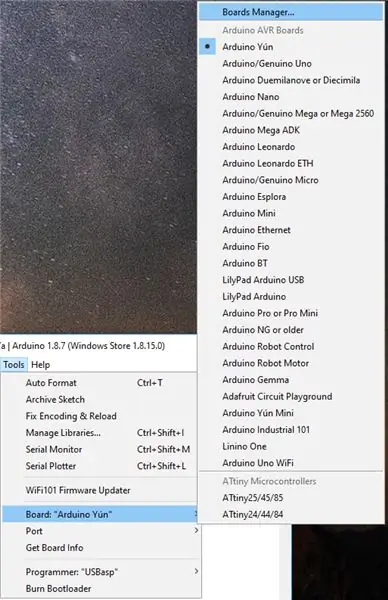
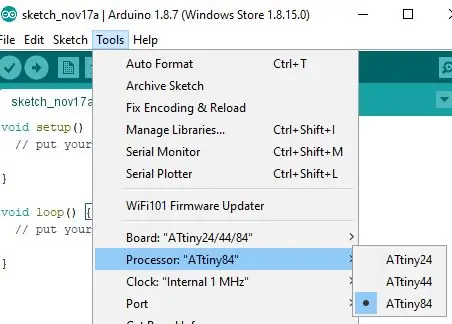
Arduino IDE støtter ikke ATtiny -serien med sjetonger ut av esken. Du må legge den til IDE ved å bruke styringslederen. Se
Forutsatt at du allerede har lastet ned Arduino -programvaren, vil jeg gjenskape trinnene fra URL -adressen ovenfor. Ganske enkelt
- Åpne Arduino -programvaren (jeg bruker 1.8.7 mens jeg skriver dette).
- Åpne menyen: Fil -> Innstillinger. Finn boksen "Ekstra Boards Manager -URLer" nederst.
- Kopier og lim inn følgende:
raw.githubusercontent.com/damellis/attiny/…
- Det er
- Klikk OK
- Åpne menyen: Verktøy -> Tavle: "" -> Boards Manager (øverst på listen)
- Rull til bunnen. Du bør finne "attiny av David A. Mellis".
- Klikk på knappen Installer.
- Bla til bunnen av listen. Du bør se "INSTALLERT" nå.
- Åpne menyen: Verktøy -> Tavle: ""
- Du bør se ATtiny nederst på listen. Klikk på "ATtiny24/44/84".
- Åpne menyen: Verktøy -> Prosessor: "". Velg ATtiny84.
- Under Verktøy -menyen bør du se en klokkeoppføring. Standarden er fin. Slik sender ATtiny -prosessorene, med en 1 MHz intern klokke.
- Velg Port på Verktøy -menyen. Du vil ha "COM1".
Trinn 5: Testing, testing: Breadboard kretsen din
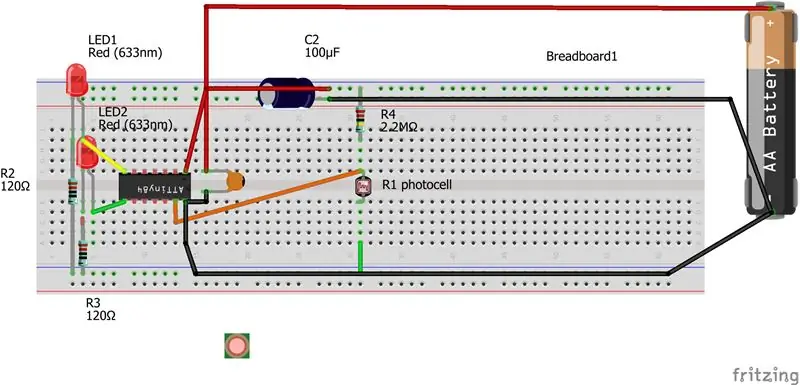
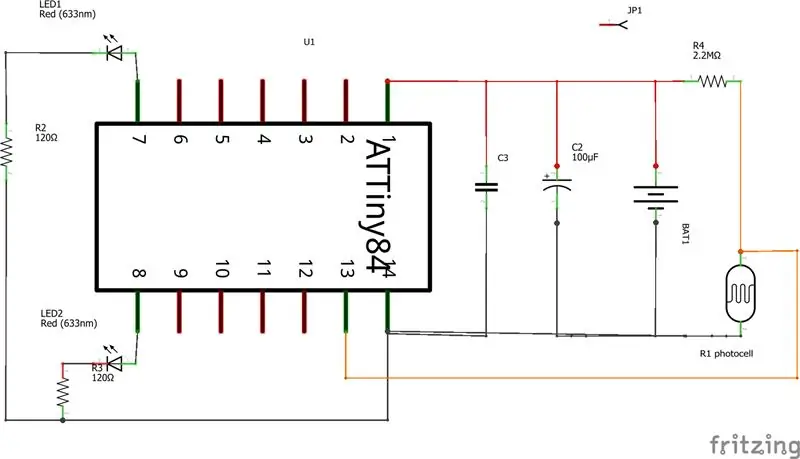
Hvis du ikke er kjent med brødbrett … vel, få en. Dette er den eneste måten å teste kretsene dine på og sørge for at de gjør det du vil. Jeg anbefaler det selv om du bygger en kjent krets som denne, som har blitt testet og fungerer. Du vil gjøre deg kjent med ordningen av ting slik at hvis og når noe ikke fungerer som det skal, får du en enklere feilsøking.
Vedlagt er et mulig brødbrettoppsett, og en skjematisk oversikt over denne lille kretsen også. Koble kretsen din som vist.
Når du setter inn lysdiodene og den elektrolytiske kondensatoren, må du huske at retningen teller: du må sette den negative siden mot batteriets negative, og den positive siden mot den mer positive siden av tingene. Når det gjelder lysdiodene, vil de lyse når ATTiny84a -pinnen blir positiv (eller "HØY"). Så den positive siden av lysdiodene bør koble til den riktige pinnen på ATTiny84a.
Det er mange nettsteder som diskuterer LED -polaritet; en slik opplæring finner du her: https://learn.sparkfun.com/tutorials/polarity/diod…. Til syvende og sist er den beste måten jeg har funnet å teste polaritet å koble en 120 ohm motstand til batteriets negative, koble den ene pinnen på en LED til den andre enden av motstanden, og koble deretter den andre enden av LED -en til batteriets positive (også kjent som VCC). Hvis LED -lampen lyser, vet du hvilken pinne som er hvilken.
For 100 mikrofarad kondensator er dette en kondensator av elektrolytisk type. I utgangspunktet betyr det at orienteringen også er viktig. Den negative pinnen skal merkes. Ved elimineringsprosess kan du finne ut hvilken som er den positive pinnen:-). Koble den riktig.
Motstander, fotocellen og den lille sirkulære keramiske kondensatoren har ikke polaritet. Koble dem i hvilken retning du vil. Sørg for å koble den lille keramiske kondensatoren veldig nær VCC- og GND -pinnene på ATTiny84a. Jobben er å jevne ut eventuelle raske kraftstigninger fra ATtiny -mikrokontrolleren. Den er fylt med en liten ladning fra strømkilden (batterier), som er tilgjengelig veldig raskt hvis mikrokontrolleren trenger det i mikrosekundetid. Det forhindrer at forsyningsspenningen til brikken faller for lavt på grunn av forbigående raske strømtrekk.
Den 100 mikrofarad elektrolytiske kondensatoren gjør det samme, men med større intervaller. På grunn av det faktum at det er en vikling av tynne metallplater, inneholder den en viss indre motstand, og ladningen er derfor ikke like lett tilgjengelig. Det kan være raskt, det er sant, men ikke i takt med den keramiske disk kondensatoren.
Begge kondensatorene reagerer raskere på forbigående strømstrøm enn batteriene, og er derfor inkludert. Det har vært slik at kretsene mine har oppført seg merkelig hvis de mangler. Det kan være veldig mystisk, så de er viktige.
Oppdater
Ikke vist her, men nødvendig, er en 10K ohm motstand fra pin 4 til Vcc. Det er greit å installere en. Det gjorde jeg imidlertid ikke, og kretsen fungerte bra. Uten det risikerer du imidlertid falske tilbakestillinger av brikken din.
Trinn 6: Last inn skissen
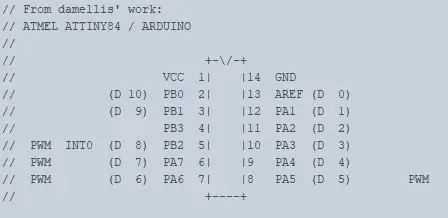
Nå er det på tide å laste skissen. La oss lage disse blinklysene!
Du finner kildekoden for skissen på
- Ta tak i det, og last det inn i Arduino -programvaren.
- MERK: Det er en seksjon i koden som ser slik ut:
// --- DEBUG DEBUG DEBUG DEBUG D-vvvv-UG DEBUG DEBUG DEBUG DEBUG DEBUG DEBUG DEBUG // --- DEBUG DEBUG DEBUG DEBUG DBUG DEBU DEBU DEBU DEBU DEBU DEBU DEBU DEBU DEBUG DEBU DEBUG DEBU / --- DEBUG DEBUG DEBUG DEBUG D-vvvv-UG DEBUG DEBUG DEBUG DEBUG DEBUG DEBUG DEBUG // --- DEBUG DEBUG DEBUG DEBUG D-vvvv-UG DEBUG DEBU DEBU DEBU DEBU DEBU DEBU
Jeg anbefaler å endre
#undef DEBUG
til
#define DEBUG
ettersom sløyfetiden blir forkortet kraftig. Du bør endre den og laste den opp igjen når du er klar til å vise SpookyEyes på ordentlig.
- Fortsett og gjør det nå. Resten av denne siden forutsetter at du har gjort det.
- Sørg for at du har fulgt trinnene under Trinn 4: Arduino -støtte for ATtiny
-
Koble nå usbaspens Arduino -side til brettet ditt. Du vil koble den til på følgende måte:
- GND til batteriet negativt
- MOSI til pin 7 i ATtiny
- MISO til pin 0 i ATtiny
- SCK til pin 9 i ATtiny
- RST til pin 4 i ATtiny
- Koble den andre enden av USBasp til datamaskinens USB -port
- Koble batteriet eller en annen 5v strømkilde til kretsen din.
- Last opp skissen med Arduino IDE (Sketch-> Upload). LED-lampene blinker siden noen av pinnene som brukes til kretsen også brukes til USBasp.
Hvordan skissen fungerer
Sørg for at du er i et litt lyst rom, eller rett lyset fra en lommelykt til den lille lysfølsomme motstanden. Slå på kretsen, og observer øye -lysdiodene. Dette er "dagslys" -modus. Nå som skissen er i gang, bør du se følgende. Vær oppmerksom på at områdene i koden som er beskrevet her er merket med "BooKmarks", ikke linjenumre, så du kan følge med. Disse har formen: #BK.descriptive_string ("Pound B K Period" deretter en slags beskrivende streng). For eksempel kalles det første bokmerket "#BK. Hello" og finnes i koden der lysdiodene tennes et sekund, deretter tomme i et sekund:
- Begge lysdiodene lyser et sekund, deretter blanke i et sekund. #BK. Hei
- De blinker sakte tre ganger. Dette indikerer at ATtiny er satt til 1MHz hastighet. #BK.check_time * Se MERK A nedenfor.
- Pause et sekund.
- De blinker deretter raskt to ganger.
- Pause et sekund.
- Nå er du i løkken () #BK.loop. Husk, en time er bare 10 sekunder nå.
"Låsen" er slått av. Og en HOUR_millis (== 1 time, i vanlig modus) har ennå ikke gått. Så vi hopper forbi alt til vi kommer til #BK.indicate_duration. Så langt er vi i null -timen, så vi blinker med øynene 0 ganger.
- Dette fortsetter til vi når HOUR_millis sekunder (10 sekunder, i DEBUG -modus).
- Deretter blinker du raskt tre ganger. #BK.time_management
- Legg til en annen "time" ved å øke varianten latch_time_off
-
Deretter hopper du helt ned til #BK.indicate_duration. Der blinker vi antallet "timer" vi har kjørt. Dette nummeret er lagret i EEPROM, så det er tilgjengelig selv om strøm er fjernet fra brikken.
- Vår første time i lyset er fullført. Så vi blinker en gang, kort.
- Pause deretter 2 sekunder.
-
Tilbake til loop ():
- Hver iterasjon gjennom løkken nå, sjekker vi om HOURS_milli -tid har gått. For de første flere iterasjonene (i DEBUG) har den ikke det. Så vi blinker ikke 3 ganger.
- Vi hopper ned til #BK.indicate_duration, og vi blinker raskt en telling av antall timer vi har vært i lyset, som igjen er lagret på EEPROM -posisjon 0.
- Dette fortsetter lenge.
-
Vær oppmerksom på at når tallet på EEPROM -plassering 0 er stort nok, blir løkken ganske enkelt:
- Flash 3 ganger i et rimelig tempo,
- Blink raskt antallet HOURS_millis vi har vært i lyset,
- Vent 2 sekunder,
- gjenta.
Legg fingeren på toppen av den lysfølsomme motstanden. Eller bare slukk lysene. Sløyfen blir nå:
- Latch_time_off har vært over en time, og det er mørkt, så på #BK.check_the_light finner vi at det faktisk er mørkt.
- Vi skrur låsen på. Dette starter de skumle tingene hver sløyfe. Se HER ER DET SPOOKY STUFF. Koden skal være ganske beskrivende.
- Når låsen har vært på lenge nok, slår vi den av. Se #BK.turn_spookiness_off.
- Nå går vi tilbake til #BK.time_management, i henhold til "blink raskt tre ganger" ovenfor.
Kjør for ekte
Ikke glem å endre skissen til #undef DEBUG.
MERK A
* MERK A: Koden er inkludert for å sette den til 8 MHz. Se CLKPR = 0x00; kommentert kode. Hvis du vil gjøre dette (og det er ingen grunn til å gjøre det for denne kretsen), må du sørge for å endre Arduino IDE i menyelementet Verktøy-> Klokke.
Trinn 7: Fra brødbrett til loddet krets



Nå er det på tide å lage kretsproduksjonen! Skaff deg et lite loddbart perfboard; Jeg liker Radio Shack Catalog #: 2760159, sett her: https://www.radioshack.com/collections/prototyping…. Det er mange hull for å overføre PC -kortets komponenter til perfboardet.
Ikke glem å inkludere små stikkontakter for å sette inn USBasp -ledningene (for programmering)! Du trenger 5 av dem.
Forbered skallen
Orienter hodeskallen din for hvordan den skal sitte på bakken. Du må bore et hull for fotoresistoren, slik at den faktisk blir lys:-). … Viktig trinn! Bruk også ditt favoritt skjæreverktøy til å kutte bunnen av skallen for å gi plass til kretskortet og batteriene. Klipp den bare på 3 sider for å lage en dør.
Bor hullet til at fotoresistoren vil passe i pressen. Tydeligvis kan du teste størrelsen fra utsiden av skallen for å få den riktig. Start alltid i det små med øvelsene dine, og ikke bor for raskt for ikke å skape mye blitz rundt hullet som du må barbere av med en kniv.
Bor hull i øynene for lysdiodene. Størr dem nøye, så lysdiodene vil passe i pressen. Jeg satte lysdiodene mine inn fra innsiden, og siden det ikke var mye klaring til å arbeide inne, dryppet jeg bare litt smeltelim på baksiden av lysdiodene som en liten ekstra forsikring for å holde dem.
Jeg var også forsiktig med å kappe en av ledningene til hver LED i varmekrympbare rør.
Sett kretsen inn
Siden skallen bare sitter der, var jeg ikke veldig forsiktig med å montere kretskortet. Jeg sørget for at batteripakken gikk på bunnen og at det ikke ville være kortslutninger. Når jeg hadde koblet til, satt inn og slått på, lukket jeg ipt og la en klatt smeltelim på bunnklaffen.
Sørg for å gjøre ledningene til lysdiodene og fotoresistoren lange for å kunne trekke kretskortet ut for omprogrammering.
Trinn 8: Spoooooky Eyes !!!! Oooooooo !!

Ok, nå er det det. Dine uhyggelige øyne slås på i skumringen, vises for trick-or-treaters i 4 timer og deretter slås av for å bevare batteriene. Den holder seg til neste kveld. Det vil gjøre dette i TOTAL_RUN_HOURS timer, så forbered verdien i skissen nøye. Siden jeg har en 4 -timers standard MAX_RUNTIME, betyr 40 timer for TOTAL_RUN_HOURS at den vil gå i 10 dager.
Hvis noen bestemmer seg for at det er for deilig for deg å ha det, og tar det med hjem, vil SpookyEyes fullføre løpet og deretter tie, og for alltid forfølge sjelen deres. Det er nok å si at tyver ville gjort det bra hvis du unngår å ta SpookyEyes -skallen din!
Sett bort SpookyEyes for sesongen. Neste år er det bare å laste opp skissen igjen og SpookyEyes kommer til liv! Hvor skummelt er det? Ooooooo !!!!
Forbedringer
Jeg burde sannsynligvis ha fått ATtiny til å sove i løpet av dagen. Slått av trekker den veldig lite strøm.
Jeg burde ha satt en 10K ohm motstand på pinne 4. Dette hindrer kretsen i å mystisk tilbakestille. Jeg hadde imidlertid ingen problemer. Men det bør gjøres for å være riktig.
Batteridrevet
Jeg elsker ATtiny84. Det er en flott liten chip for en lavdrevet krets. Visst, den har ikke Serial.print () -funksjonene til Arduino ATmega328p og lignende, men du kan få lysene til å blinke på visse måter for å fortelle deg hva som skjer inne i kretsen din, for feilsøking. Det er ikke vanskelig å jobbe med.
Jeg håper du fant dette Instructable … instruerbart!
Anbefalt:
Hallowen Skull: 5 trinn

Hallowen Skull: Hva er mer skremmende enn en hodeskalle? Skallen vår med mekatroniske elementer! Dette prosjektet handler om å lage et Halloween -prosjekt med noen Arduino -elementer vi lærer på klassen. Ved å kombinere vår design og tekniske ferdigheter skapte vi en hodeskalle som beveger seg
Skull Surprise !: 5 trinn

Skull Surprise !: Skull Surprise er en djevel og perfekt måte å skremme noen. De lyse røde øynene og den skremmende stemmen får deg til å stikke av fra hvor du enn er … 3,2,1 …. hahahaha
Lego Lego Skull Man: 6 trinn (med bilder)

Lego Lego Skull Man: Hei i dag, jeg skal lære deg hvordan du lager en kul liten batteridrevet ledet lego skull man. Dette ville være flott for halloween som kommer snart. Eller det ville til og med være et flott enkelt prosjekt å gjøre når brettet ditt eller bare en liten kappe
Skull Speaker: 6 trinn (med bilder)

Skull Speaker: Vi måtte lage høyttalere for en DT-klasse, så jeg bestemte meg for å lage en høyttaler/gitarforsterker som ville se ut som en hodeskalle og ville ha metall-tema. Så her er prosessen for å lage det:
LED USB SKULL AIR PLANTER: 7 trinn

LED USB SKULL AIR PLANTER: Enkelt prosjekt Jeg hadde brutt planten av skallen etter å ha slått den av bordet og ønsket å sette lysdioder i den
